12 modi per risolvere il problema con la torcia dell'iPhone che non funziona
Varie / / April 03, 2023

La funzione torcia di un iPhone viene utilizzata principalmente in ambienti scarsamente illuminati o bui. Apple ha reso la funzione torcia accessibile direttamente dalla schermata di blocco del tuo iPhone in modo che tu possa usarla con facilità quando necessario. Nonostante questa caratteristica sia progettata in modo tale da funzionare bene, non è resistente ai guasti. Ma se la fotocamera e la torcia dell'iPhone non funzionano su iPhone 7, 11 e 13 ogni giorno, allora non preoccuparti perché, in questo post, ti diremo come riparare la torcia dell'iPhone che non funziona problema.

Sommario
- Come riparare la torcia elettrica dell'iPhone che non funziona
- Perché la torcia per iPhone non funziona?
- Metodo 1: carica il tuo iPhone
- Metodo 2: lascia raffreddare il tuo iPhone
- Metodo 3: riavvia il dispositivo iOS
- Metodo 4: utilizzare la torcia nel Centro di controllo
- Metodo 5: chiudere l'app Fotocamera
- Metodo 6: aggiorna il dispositivo iOS
- Metodo 7: disattivare la modalità Risparmio energetico
- Metodo 8: utilizzare il flash della fotocamera
- Metodo 9: rimuovere la torcia dal centro di controllo
- Metodo 10: ripristina le impostazioni dell'iPhone
- Metodo 11: ripristino delle impostazioni di fabbrica dell'iPhone
- Metodo 12: contatta il supporto Apple
Come riparare la torcia elettrica dell'iPhone che non funziona
Continua a leggere per conoscere in dettaglio le possibili soluzioni per risolvere il problema con la fotocamera dell'iPhone che non funziona.
Perché la torcia per iPhone non funziona?
Prima di conoscere i metodi per risolvere i problemi con la torcia dell'iPhone che non funziona, dovresti prima sapere quali sono le cause del problema con la fotocamera e la torcia dell'iPhone. Puoi leggere i seguenti punti per conoscere le cause.
- Un problema tecnico o un bug del software può causare il malfunzionamento della funzione torcia.
- Se il tuo dispositivo ha un livello di batteria basso, questo può anche impedire l'accensione della torcia o della torcia.
- Se il tuo iPhone è più caldo del solito, potrebbe essere sull'orlo del surriscaldamento. Quindi, in questo caso, puoi riscontrare problemi con la torcia per iPhone che non funziona.
- Questo problema può anche essere causato se ci sono app sul tuo iPhone che utilizzano la funzione torcia e ne impediscono l'accensione quando richiesto.
- A volte può esserci un problema anche con i servizi, impedendo così alle funzionalità essenziali del tuo dispositivo come la torcia di smettere di funzionare.
Per correggere la torcia che non funziona su iPhone 11, la torcia che non funziona su iPhone 13 e la torcia che non funziona su iPhone 7, puoi seguire i metodi seguenti.
Metodo 1: carica il tuo iPhone
Se il tuo dispositivo ha un livello di batteria basso, questo può anche impedire l'accensione della torcia o della torcia. Pertanto, dovresti provare a collegare il tuo dispositivo a una fonte di alimentazione e iniziare a caricarlo per risolvere il problema con la torcia dell'iPhone che non funziona.
Metodo 2: lascia raffreddare il tuo iPhone
Quando il tuo iPhone si surriscalda, puoi riscontrare un problema con la torcia dell'iPhone che non funziona. Quindi, in questo caso, dovresti smettere di usare un iPhone surriscaldato e lasciare che la temperatura del tuo telefono si abbassi naturalmente e una volta che il tuo iPhone si è raffreddato, la torcia del tuo iPhone dovrebbe ricominciare a funzionare.
Leggi anche:Quanto durano i caricabatterie per iPhone?
Metodo 3: riavvia il dispositivo iOS
Puoi riavviare il tuo iPhone per risolvere il problema con la fotocamera e la torcia dell'iPhone che non funzionano. Potrebbe esserci un bug sul tuo dispositivo che potrebbe portare a questo problema, quindi il riavvio del dispositivo aiuta a eliminare bug e problemi tecnici. Per riavviare il tuo dispositivo iOS, segui i passaggi indicati di seguito.
- Su iPhone senza pulsante Home: Devi tenere premuto il volume su o giù pulsante e il lato pulsante fino al scorrere per spegnere è visibile sullo schermo. Successivamente, devi scorrere il cursore di spegnimento per spegnere il dispositivo. Successivamente, tieni premuto il pulsante laterale fino a quando il logo Apple non appare sullo schermo.

- Su iPhone con tasto home: Devi tenere premuto il laterale/superiore pulsante e quindi scorrere il cursore di spegnimento per spegnere il tuo iPhone. Quindi, tieni premuto il pulsante laterale/superiore per riavviare il dispositivo.
Metodo 4: utilizzare la torcia nel Centro di controllo
Se la torcia del tuo iPhone non funziona, puoi testare la funzione torcia utilizzando il centro di controllo. Puoi anche gestire e regolare la luminosità della torcia utilizzando il suo cursore.
1. Su un iPhone con Face ID: dovrai scorrere verso il basso dall'angolo in alto a destra dello schermo per accedere al centro di controllo.
2. Su un iPhone con il pulsante Home: dovrai cancellare dal bordo inferiore dello schermo per visualizzare il centro di controllo.
3. Quindi, tocca il Torcia elettrica icona per vedere se funziona correttamente.

Leggi anche:Come recuperare e-mail iCloud cancellate
Metodo 5: chiudere l'app Fotocamera
Nel caso dell'iPhone, sia il flash della fotocamera che la torcia utilizzano una lampadina simile, quindi è bene chiudere l'app della fotocamera mentre si accende la torcia per evitare qualsiasi tipo di problema. Se l'app della fotocamera è aperta in background, forza l'uscita dall'applicazione. Per forzare l'uscita dall'app della fotocamera, puoi seguire i passaggi indicati di seguito.
- Se utilizzi un iPhone 8 o un modello precedente di iPhone come l'iPhone 7, devi fare doppio clic sull'icona casa pulsante per visualizzare le applicazioni utilizzate di recente.
- Se stai utilizzando un iPhone X o l'ultimo modello di iPhone, ad esempio iPhone 11 o iPhone 13, dovrai scorrere verso l'alto dal parte inferiore dello schermo e poi fermati al centro dello schermo, questo ti mostrerà tutte le applicazioni che hai eseguito attualmente.
- Quindi, scorri verso destra o verso sinistra per cercare l'app della fotocamera, quindi scorri verso l'alto per chiudere l'applicazione della fotocamera.
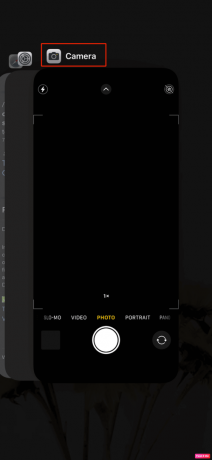
Metodo 6: aggiorna il dispositivo iOS
Se non hai aggiornato il tuo dispositivo iOS all'ultima versione, ciò può causare alcuni bug e anomalie nel tuo iPhone che possono portare a problemi di funzionamento della torcia dell'iPhone. Quindi, dovresti provare ad aggiornare il tuo iPhone quando il nuovo aggiornamento è disponibile. Segui i passaggi indicati di seguito per aggiornare il tuo dispositivo iOS e correggere la torcia che non funziona sul problema dell'iPhone 13.
1. Per prima cosa, vai al file Impostazioni opzione sul tuo iPhone.

2. Qui, tocca il Generale opzione.

3. Quindi, tocca il Aggiornamento software opzione.
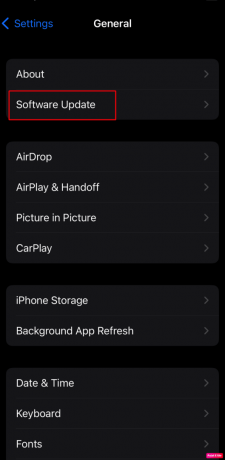
4. Successivamente, fare clic sul Scarica e installa opzione, se viene visualizzato un messaggio che ti chiede di rimuovere temporaneamente le app perché il tuo dispositivo richiede più spazio per l'aggiornamento, quindi tocca Continua o Annulla.
5. Se desideri che l'aggiornamento avvenga immediatamente, tocca il Installare opzione sullo schermo. Ti viene inoltre offerta la possibilità di installare il software in un secondo momento optando per Installa stasera o ricordamelo più tardi.
6. Se tocchi Installa stasera, quindi colleghi l'iPhone all'alimentazione prima di dormire, il tuo iPhone verrà aggiornato automaticamente durante la notte.
Leggi anche:8 modi per risolvere un aggiornamento è necessario per attivare iPhone
Metodo 7: disattivare la modalità Risparmio energetico
Quando attivi la modalità Risparmio energia sul tuo iPhone, alcune funzioni vengono disabilitate per preservare la batteria del dispositivo. Quando la modalità di risparmio energetico è attivata su iPhone, il colore del livello della batteria sul tuo iPhone diventa giallo, che in precedenza era verde. Il prompt della modalità di risparmio energetico viene visualizzato automaticamente quando la percentuale della batteria sul tuo iPhone scende al di sotto del 20%. Pertanto, se si desidera preservare la durata della batteria del telefono, è possibile mantenere il dispositivo sempre in modalità Risparmio energetico.
Ma la torcia del tuo iPhone è generalmente una di quelle funzionalità che verranno disabilitate dalla modalità a basso consumo. È possibile seguire i passaggi indicati di seguito per disattivare la modalità Risparmio energia.
1. Per prima cosa, vai al file Impostazioni app sul tuo iPhone.

2. Quindi, scegli il Batteria opzione.
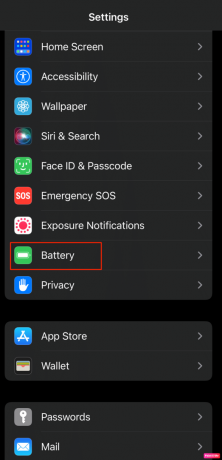
3. Infine, tocca per disattivare il Modalità a basso consumo opzione.

Metodo 8: utilizzare il flash della fotocamera
Se non riesci ad accendere la torcia del tuo iPhone dal Centro di controllo, puoi provare ad accenderla dall'app Fotocamera sul tuo iPhone attivando la funzione flash. Se vuoi seguire questo metodo, puoi provare i metodi indicati di seguito
1. Per prima cosa, vai al Telecamera app sul tuo dispositivo.

2. Quindi, vai al video modalità.
3. Successivamente, scorri verso l'alto dal menu in basso per visualizzare altre opzioni.
4. Infine, tocca il Veloce icona e scegliere l' SU opzione.

Leggi anche:Come decodificare i dati di iPhone Analytics
Metodo 9: rimuovere la torcia dal centro di controllo
È possibile rimuovere l'opzione della torcia dal Centro di controllo e quindi aggiungerla di nuovo per risolvere il problema della torcia non funzionante. Ecco come rimuovere l'opzione torcia dal Centro di controllo.
1. A partire da, passa a Impostazioni app sul tuo dispositivo.

2. Quindi, scegli il Centro di controllo opzione.
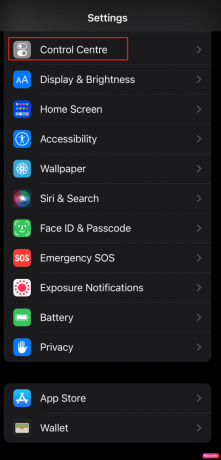
3. Successivamente, in Controlli inclusi, tocca il meno rosso icona per torcia o torcia elettrica e toccare Rimuovere per confermare la tua azione.
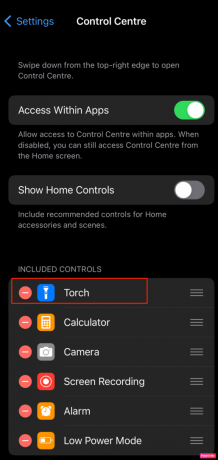
4. Successivamente, per aggiungere nuovamente l'opzione torcia, scorri verso il basso fino alla sezione Altri controlli e tocca il icona più per torcia elettrica.
Metodo 10: ripristina le impostazioni dell'iPhone
Puoi anche scegliere l'opzione di ripristino delle impostazioni dell'iPhone sul tuo iPhone per correggere la torcia dell'iPhone che non funziona sul problema dell'iPhone 13. Segui i passaggi indicati di seguito se vuoi provare questo metodo.
1. Per prima cosa, vai al Impostazioni app sul tuo iPhone.
2. Di conseguenza, tocca il Generale opzione e qui sarai in grado di vedere il Trasferisci o reimposta iPhone opzione.
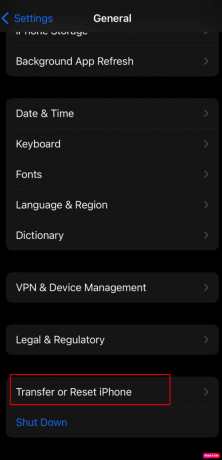
3. Quindi tocca il Ripristina -> Ripristina tutto l'iPhone opzione.

Leggi anche:Perché il mio iPhone è bloccato e non si spegne o non si ripristina
Metodo 11: ripristino delle impostazioni di fabbrica dell'iPhone
Il ripristino delle impostazioni di fabbrica è una misura estrema e rimuoverà tutti i dati dal tuo iPhone. Dopo questo, dovrai ricominciare completamente da capo. Se vuoi provare questo metodo, puoi seguire i passaggi seguenti per risolvere il problema con la fotocamera dell'iPhone che non funziona.
1. Per prima cosa, vai al file Impostazioni opzione.
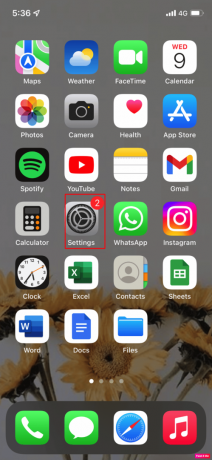
2. Di conseguenza, passa al Generale opzione e qui troverai entrambi Trasferisci o reimposta iPhone.
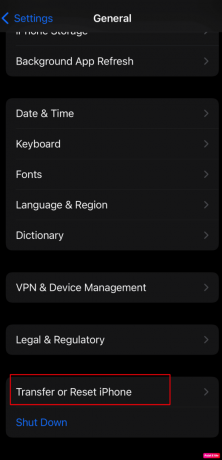
3. Quindi, tocca Cancella tutti i contenuti e le impostazioni.

Metodo 12: contatta il supporto Apple
Puoi provare a contattare l'assistenza Apple per ottenere un parere professionale su cosa puoi fare per risolvere questo problema con la fotocamera dell'iPhone che non funziona. Apple offre un help desk online che offre sia articoli che supporto dal vivo dalla sede centrale. Puoi cercare il Sito di supporto per iPhone al supporto Apple.

Consigliato:
- Correggi l'errore hash immagine non valido dello stato di Google Chrome
- I 15 migliori strumenti di bypass per sbloccare iCloud
- Risolto il problema con l'errore di invio dell'invito al calendario dell'iPhone
- Come trovare cose nascoste su iPhone
Spero che dopo aver letto questo articolo sarai in grado di risolvere La torcia dell'iPhone non funziona su iPhone 7, 11 o 13 problema. Insieme ai metodi per risolvere il problema, abbiamo fornito anche le cause per farti capire il motivo di questo problema. Puoi controllare la nostra pagina per gli aggiornamenti e se hai suggerimenti o domande commenta di seguito.


![[RISOLTO] Windows 10 si blocca casualmente](/f/26eb702788c1224680c5cfbbc24e5733.png?width=288&height=384)
![Errore 1962: nessun sistema operativo trovato [RISOLTO]](/f/1c206a81bf590f69e6b104d742dc013f.png?width=288&height=384)